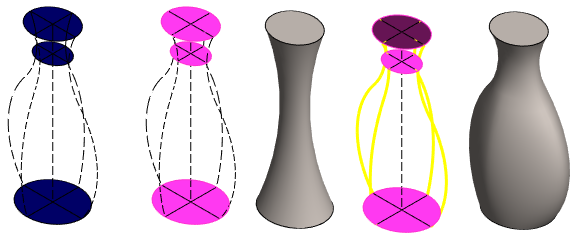Tee pinnoitus käyttäen ohjauskäyriä
Yleistä
Valitse pinnoitusta varten kaksi tai useampi pintoja tai poikkileikkauksia ja valitse pinnoitus-keskusteluikkunassa Tangeeraus ohjauskäyriin tai virtuaaliseen ohjauskäyriin.
- Huomaa, että ohjauskäyrien pitää leikata poikkileikkauksen reunakäyrän kanssa.
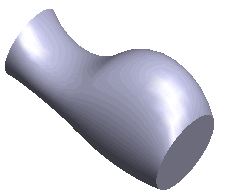
Tee pinnoitus seuraavasti
- Luonnostele poikkileikkauspiirteet.
- Lisää poikkileikkauksiin ohjausviivoja sellaisiin kohtiin, joihin aiot luonnostella pinnoitusta ohjaavia ohjauskäyriä. Esimerkkikuvassa siniset katkoviivat.
- Huomaa, että ohjausviivan päätepisteen pitää sijaita poikkileikkauksen reunakäyrällä, jotta ko. pistettä voidaan käyttää oikeaoppisen ohjauskäyrän luonnosteluun.
- Tee poikkileikkaus
- Luonnostele ohjauskäyrät. Ohjauskäyrän pisteeksi on valittu poikkileikkauspinnan
reunaviivan piste.
- Huomaa, että ohjauskäyrän pitää leikata poikkileikkausten reunakäyrien kanssa.
- Esimerkkikuvassa (mustat) ohjauskäyrät ovat yhteneviä poikkileikkausten (sinisten) katkoviivojen päätepisteiden kanssa.
- Tee ohjauskäyrä
- Ohjauskäyrän käyttö pinnoituksessa
- Valitse poikkileikkauspinnat järjestyksessä.
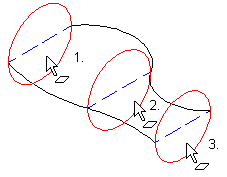
- Valitse
 välilehden
Pinnoitus-ryhmästä
välilehden
Pinnoitus-ryhmästä  Lisää.
Lisää. - Ohjaa pinnoitusta keskusteluikkunan valinnoilla. Pinnoituspiirteen tiedot
- Valitse tangeeraus Ohjauskäyriin. Ohjelma kehottaa valitsemaan ohjauskäyrän viivat.
- Valitse ohjauskäyrän viivat yksitellen, ja valitse toiminto
Valmis tai
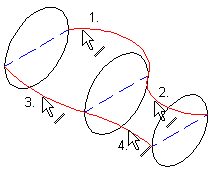
- Valitse aputoiminto
 Tangentiaalisen viivaketjun haku ja osoita jokaisesta
ohjauskäyrästä vain ensimmäinen viiva.
Tangentiaalisen viivaketjun haku ja osoita jokaisesta
ohjauskäyrästä vain ensimmäinen viiva.
- Valitse OK.
Esimerkki
- Vasemmalla malli, jossa on kolme poikkileikkausta ja neljä ohjauskäyrää.
- Toinen ja kolmas kuva vasemmalta: Pinnoitus on tehty vain poikkileikkauksien perusteella.
- Kaksi oikeanpuoleista kuvaa: Pinnoitusta on korjattu lisäämällä siihen ohjauskäyrät.